_Thing 8edd63de443b4183bc95aec8108a0acb
| 플랫폼 | 모든 플랫폼 |
|---|
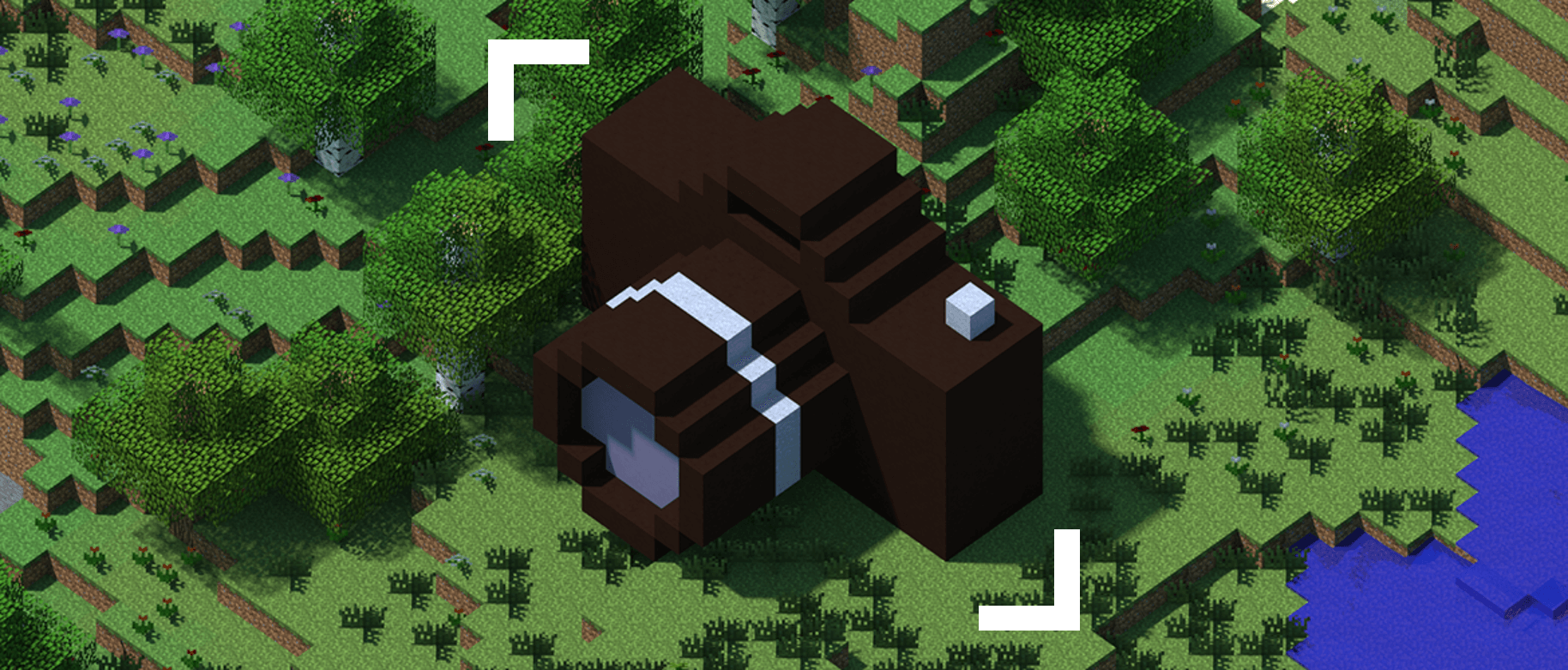
주요 마인크래프트 구동 기기에서의 화면 캡처/스크린샷 가이드
PC
F2 키를 눌러 화면을 캡처합니다.
파일 탐색기를 열어 %appdata%를 입력해 해당 폴더로 들어간 후 .minecraft 폴더 안에 있는 Screenshots 폴더를 열면 캡처된 사진을 볼 수 있습니다.
Windows 10 Edition
Win + G 를 눌러 게임 바를 연 후 카메라 아이콘을 눌러 화면을 캡처할 수 있습니다.
혹은 한번에 Win + Alt + PrtSc 을 눌러 캡처할 수 있습니다.
Mac
Mac의 화면 캡처 조작법인 Shift + Cmd + 4 를 눌러 전체화면을 캡처할 수 있습니다.
Xbox One
Xbox 버튼을 누르고 Y를 눌러 캡처를 혹은 X를 눌러 비디오 클립을 녹화할 수 있습니다.
캡처된 사진은 Xbox.com에 방문해 로그인 후 Xbox 프로필에 들어가 Captures에서 확인을 할 수 있습니다.
PS4
컨트롤러의 SHARE 버튼을 꾹 눌러 화면을 캡처할 수 있으며 탭을 통해 캡처, 녹화, 공유 방법과 관련된 옵션 메뉴를 열 수 있습니다.
Nintendo Switch
왼쪽 조이콘의 하단에 있는 카메라 버튼을 통해 쉽게 화면을 캡처할 수 있습니다.
iPhone
전원 버튼과 홈버튼을 동시에 눌러 화면을 캡처할 수 있습니다.
iPhone X 및 이후 모델의 경우에는 전원 버튼과 음량 높이기 버튼을 동시에 눌러 캡처를 할 수 있습니다.
Android
안드로이드 4.0 이상의 안드로이드 휴대전화에서는 전원 버튼과 음량 낮추기 버튼을 동시에 눌러 캡처를 할 수 있습니다.
이 방법이 안 된다면 홈 버튼과 전원 버튼을 동시에 눌러 캡처를 해야할 수도 있거나 인터넷에 찾아보셔야 합니다.
기타 팁
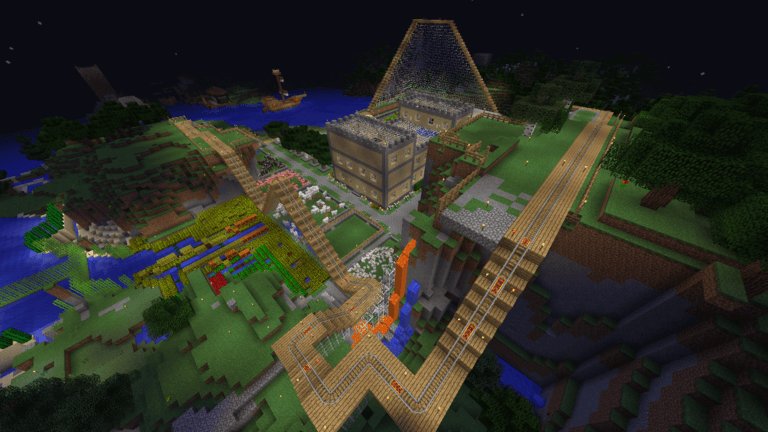
크레이티브 모드에서는 멀리 날아 커다란 규모의 건축물을 한 화면에 캡처할 수 있습니다.
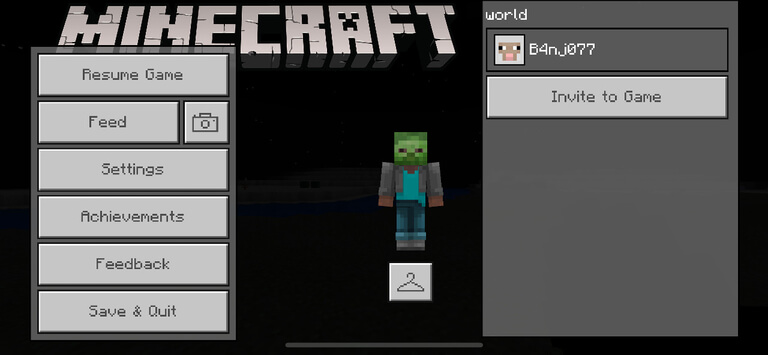
마인크래프트 베드락 에디션의 Realms에서는 게임 내 자체 캡처 기능을 사용할 수 있으며 Realm 클럽의 친구들에게 공유할 수 있습니다.
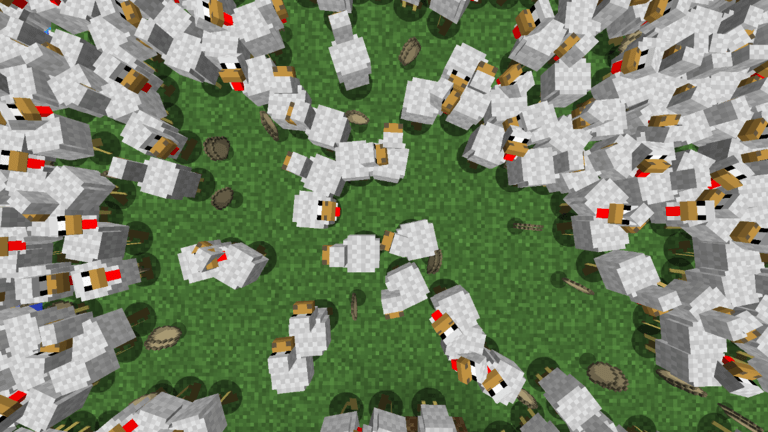
지루한 사진이 아닌 다양한 구도에서 재밌고 독창적인 사진을 찍는 것을 생각해보세요.








댓글이 없습니다.
새로운 댓글을 등록해 주세요!